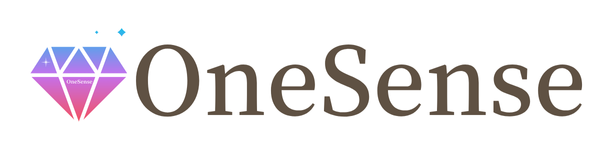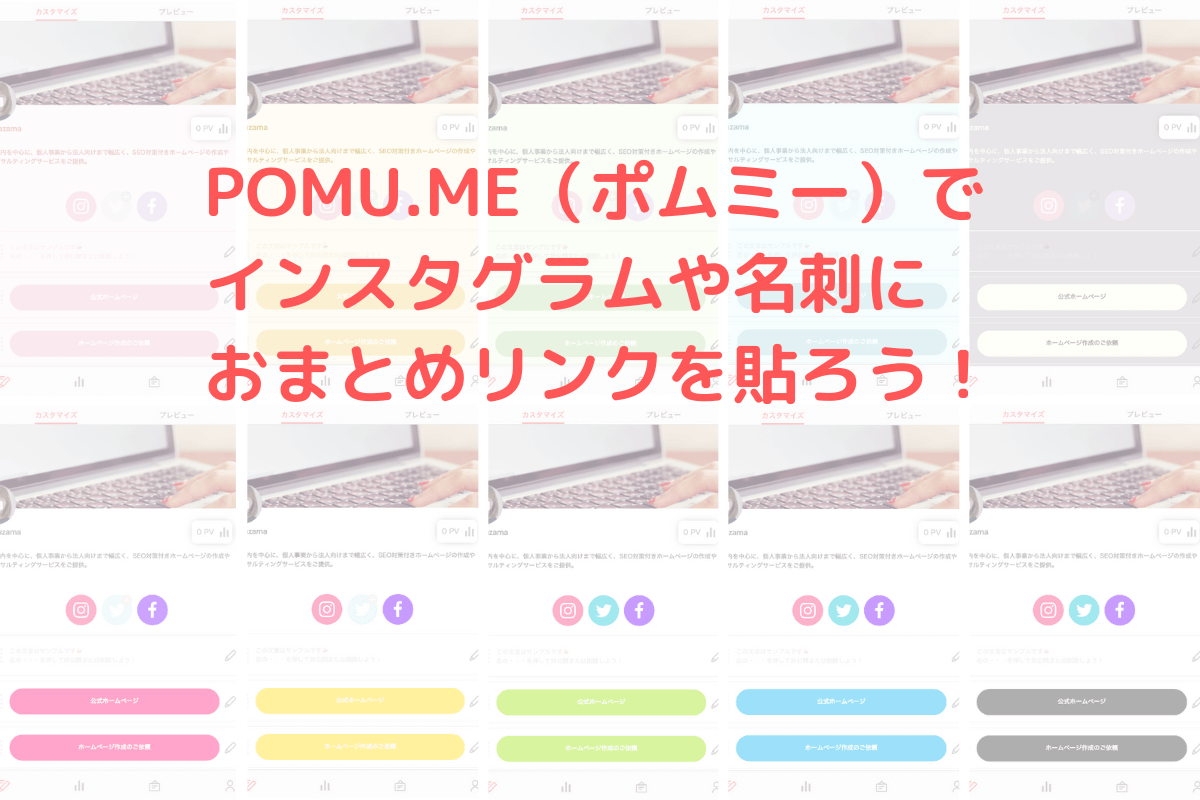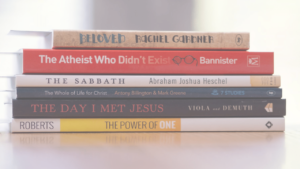※Pomu.meのサービスは2019年12月末で終了予定です。
Instagramのプロフィールページって、リンクが1つしか貼れないですよね。
でもホームページやブログサイト、SNS、LINE@にミンネにメルマガに・・・って、今時みんないろんなメディアを使っていると思うし、せっかくインスタで興味を持ってくれたなら、他のサイトも見てもらいたい!!
そんなインスタユーザーにお勧めしたいツールがこちら → POMU.ME(ポムミー)
シンプルでかわいい、そんなインスタユーザーの便利ツール、POMU.MEの設定方法をご紹介します。
[toc]
POMU.ME(ポムミー)とは?
POMU.MEは、複数のリンクやSNSを1つにまとめる事が出来る”プロフィール作成サービス”です。
5分くらいあれば誰でも簡単に作成・設置することができて、しかも無料です!
カラーも色々選べて、デザインもおしゃれでかわいいので女性にぴったりですね。
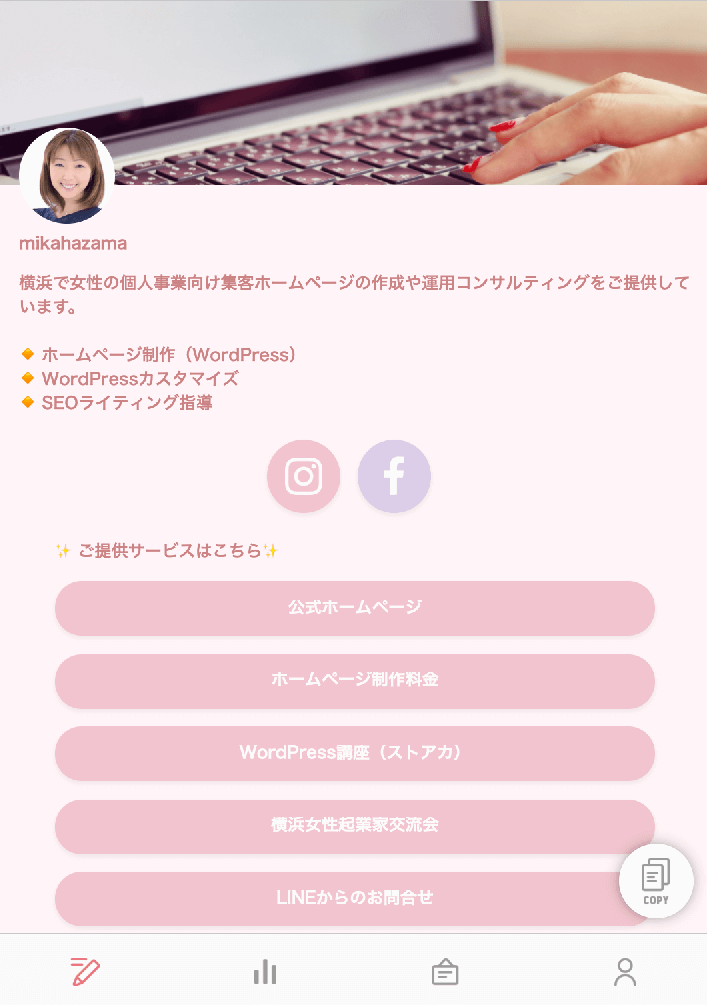
それでは早速POMU.MEの設定方法をご紹介します。
設定作業① はじめに
設定作業は、パソコンやスマホ、どちらからでも行えます。
まずはこちらから、POMU.MEを開いてください。
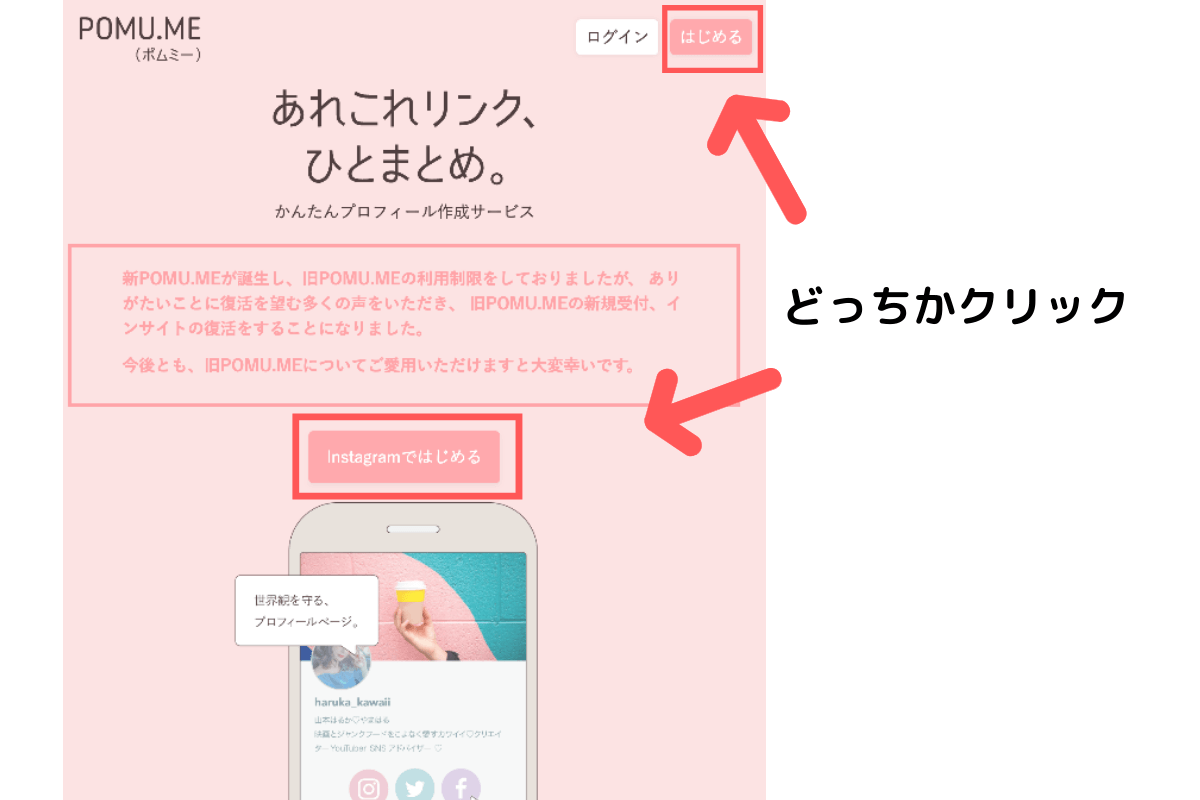
右上の【はじめる】か【Instagramではじめる】のどちらかのボタンを押します。
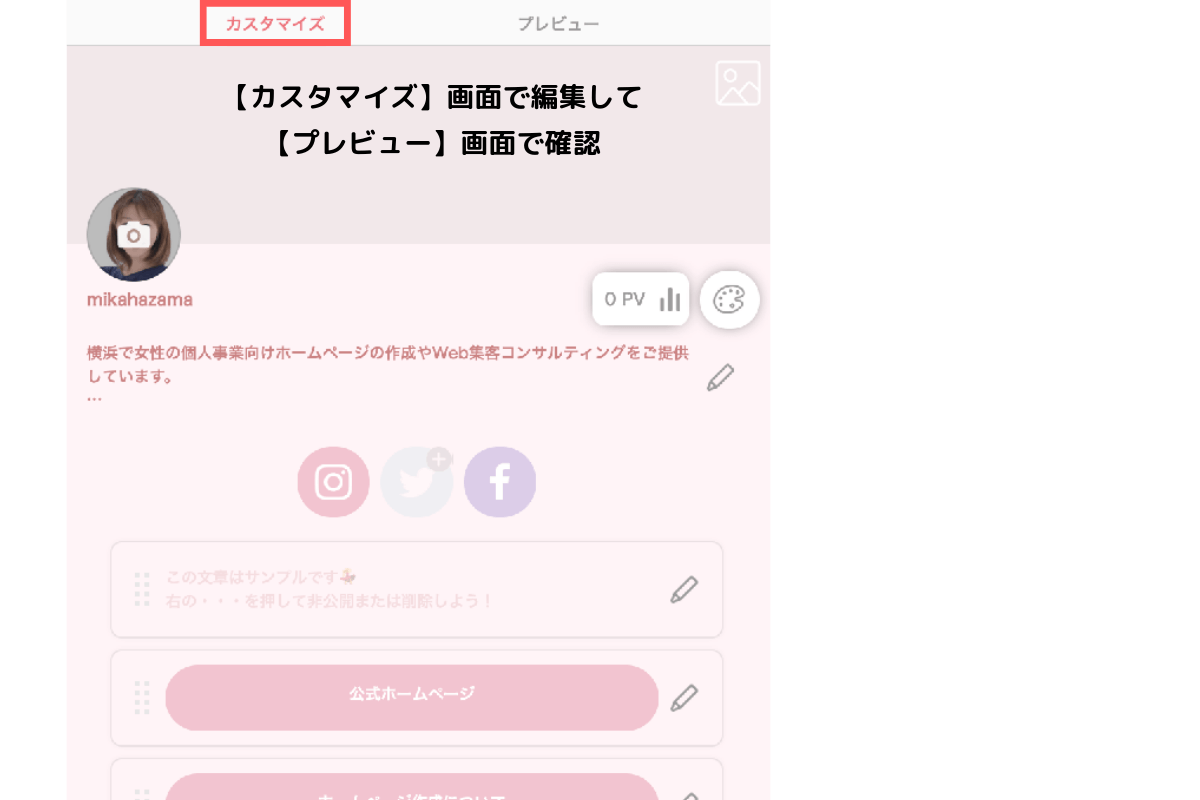
左上の【カスタマイズ】画面で編集して、右側の【プレビュー】画面で実際の画面を確認しながら編集が進められます。
まずは設定作業を行うので、【カスタマイズ】の画面で操作していきます。
設定作業② 画像を設定しよう
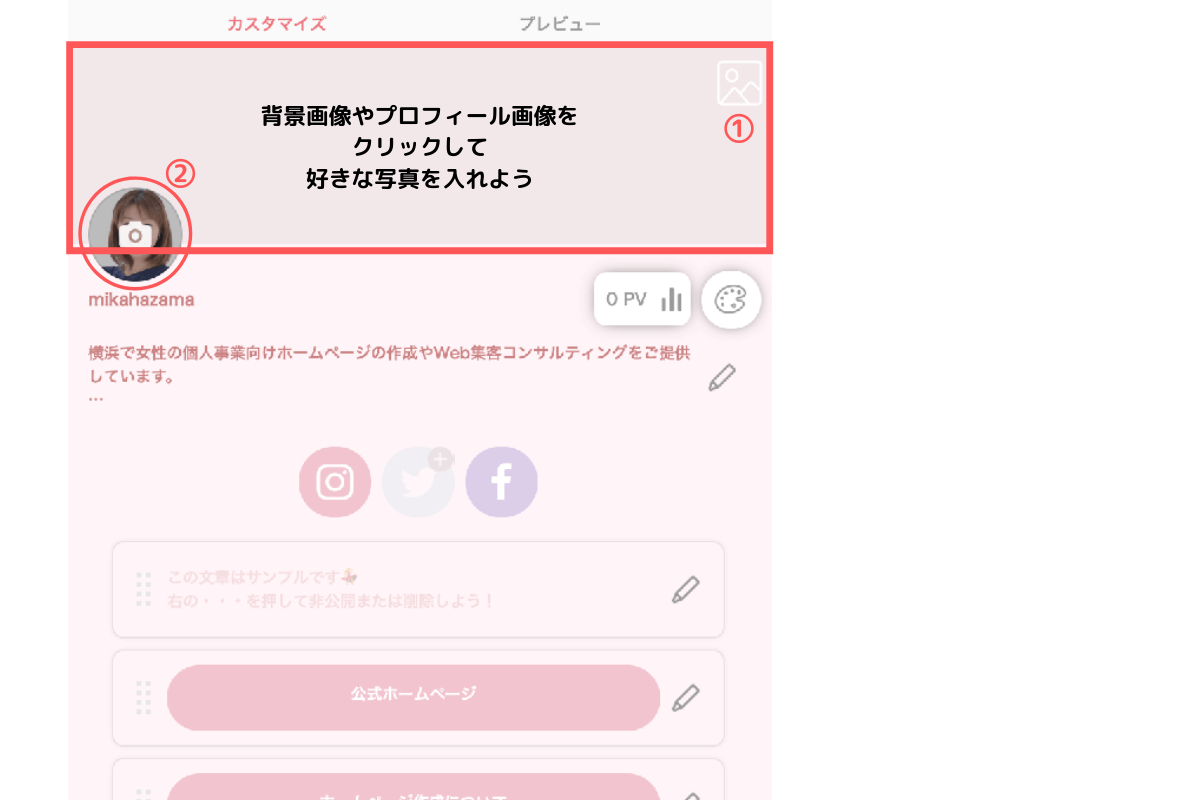
POMU.ME(ポムミー)には、背景画像とプロフィール画像の2つが設定できます。
設定作業③ カラーを変更しよう
POMU.ME(ポムミー)のカラーバリエーションは全部で15種類あります。
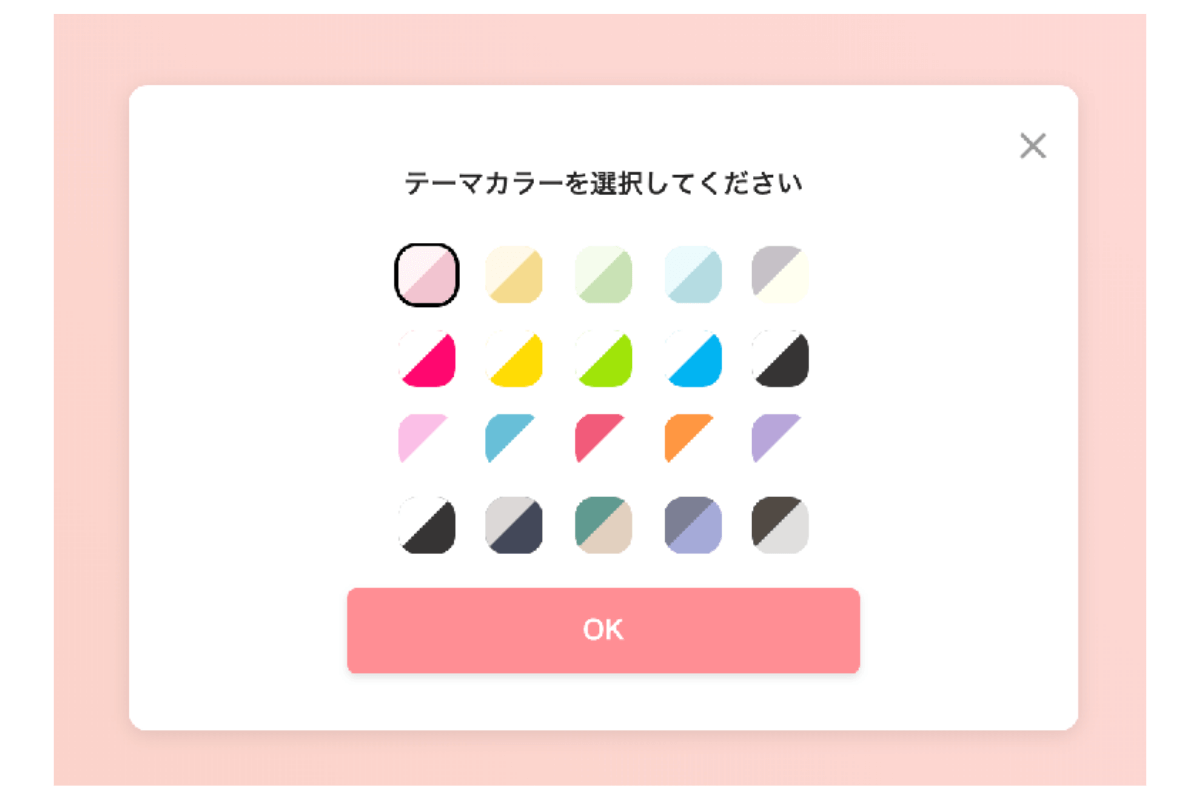
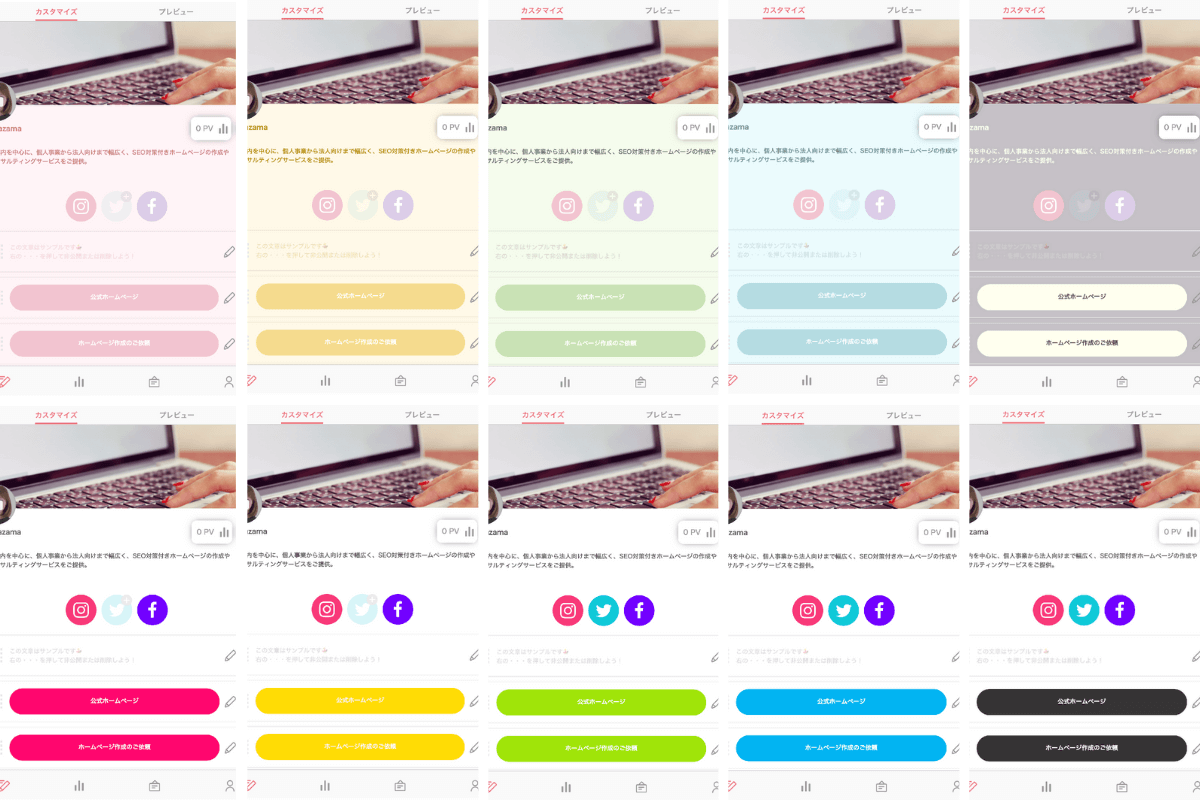
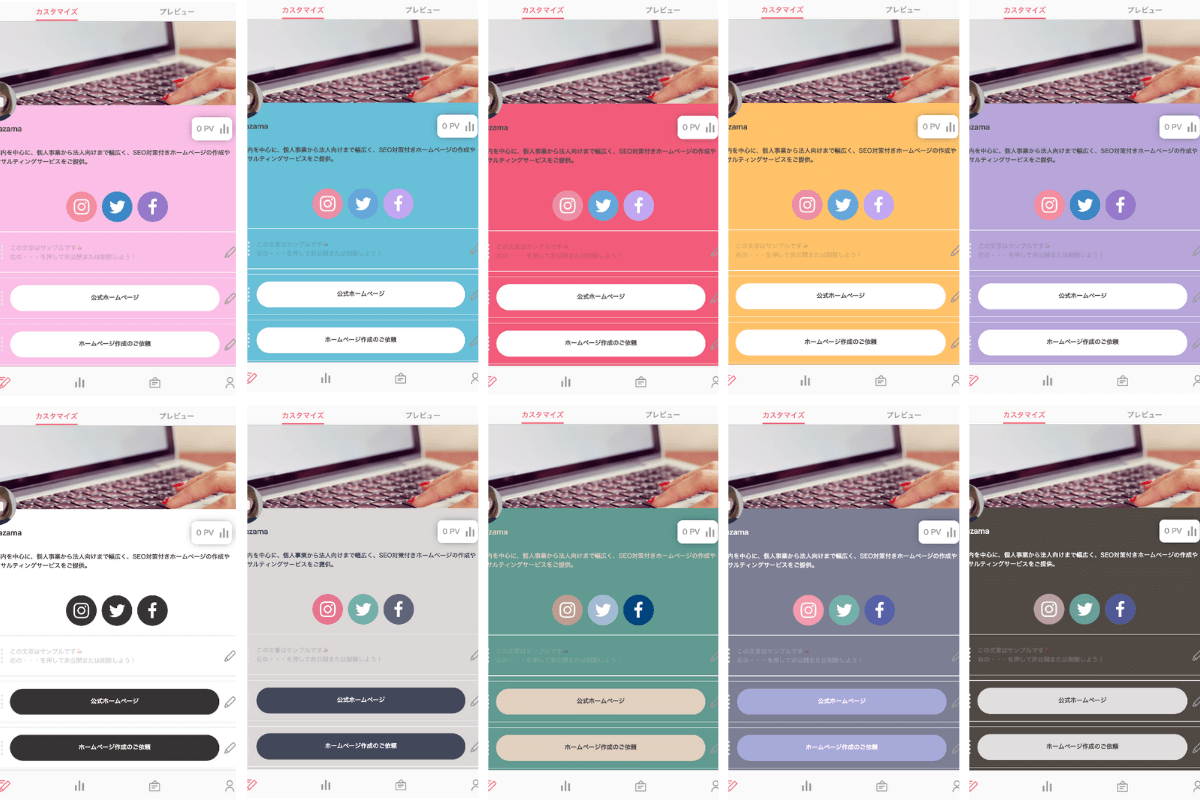
設定作業④ プロフィールを書こう
ヘッダー画像のすぐ下のエリアがプロフィール文を書く場所です。
赤枠で囲ったエリアをクリックすると自由に編集できます。
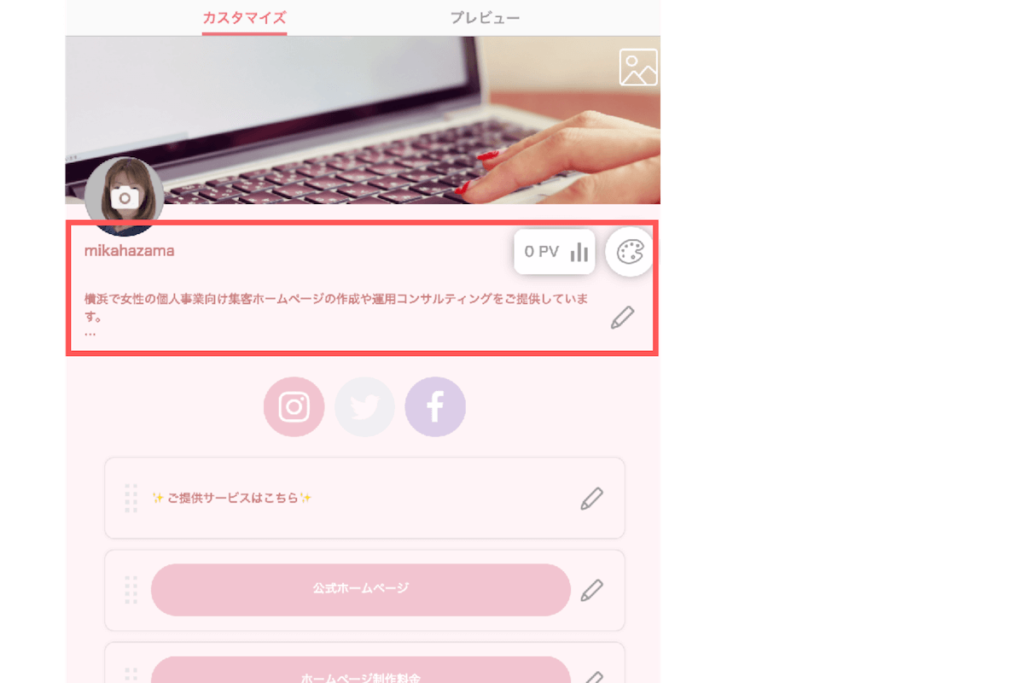
設定作業⑤ SNSの設定
Instagram、Twitter、Facebookはプロフィール欄の下にあるボタンで設定できます。
持ってないアカウントやお知らせしたくない場合は、入力しないか、公開設定をオフにして【OK】ボタンで設定内容を保存してください。
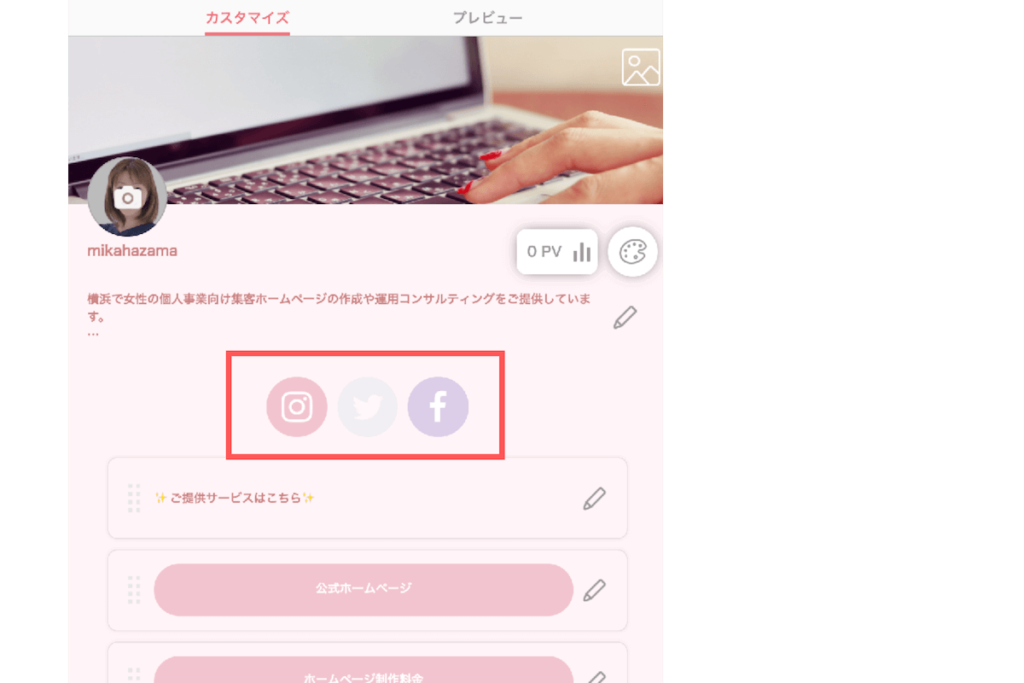
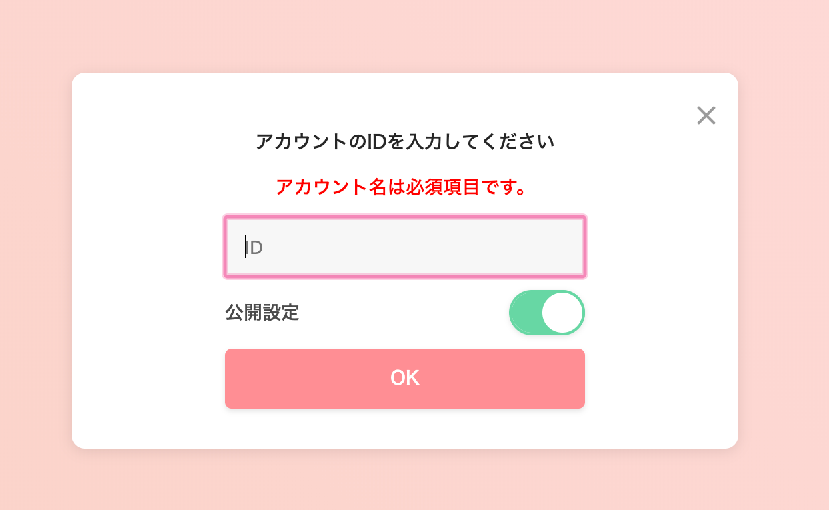
設定作業⑥ リンクやコメントの設置
SNSボタンの下には、リンクかコメントのどちらかを設定する事が出来ます。
入力欄をクリックすると選択画面が出てくるので、入力したい内容を選んで設定します。
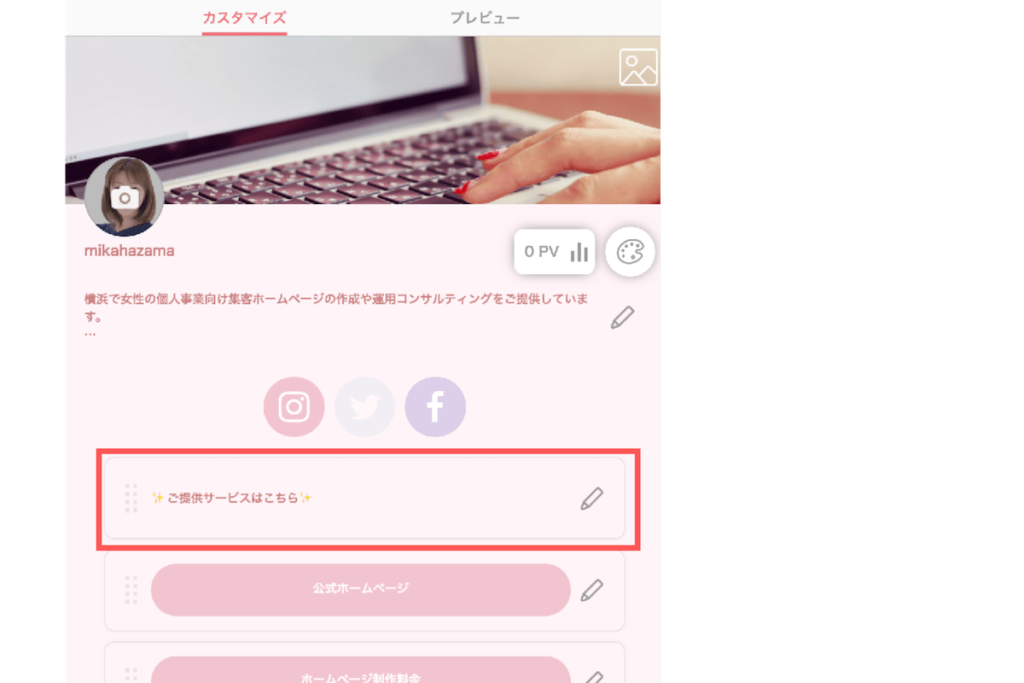
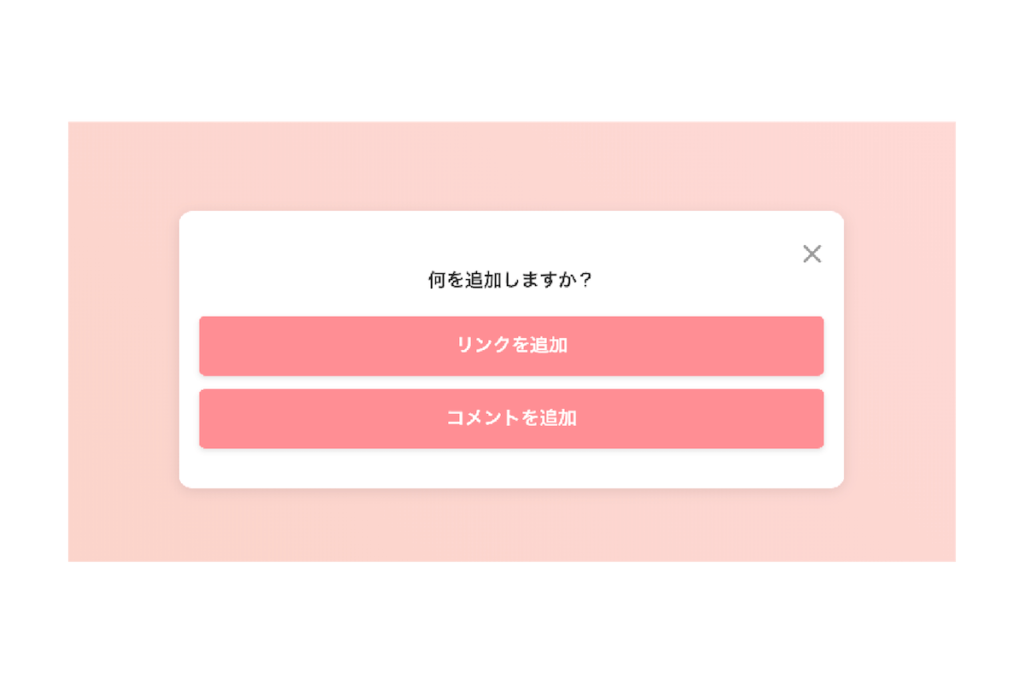
リンクを設定する場合は、①に項目名、②にリンクを入力して、③のボタンを緑(ON)にして、④のOKボタンで保存します。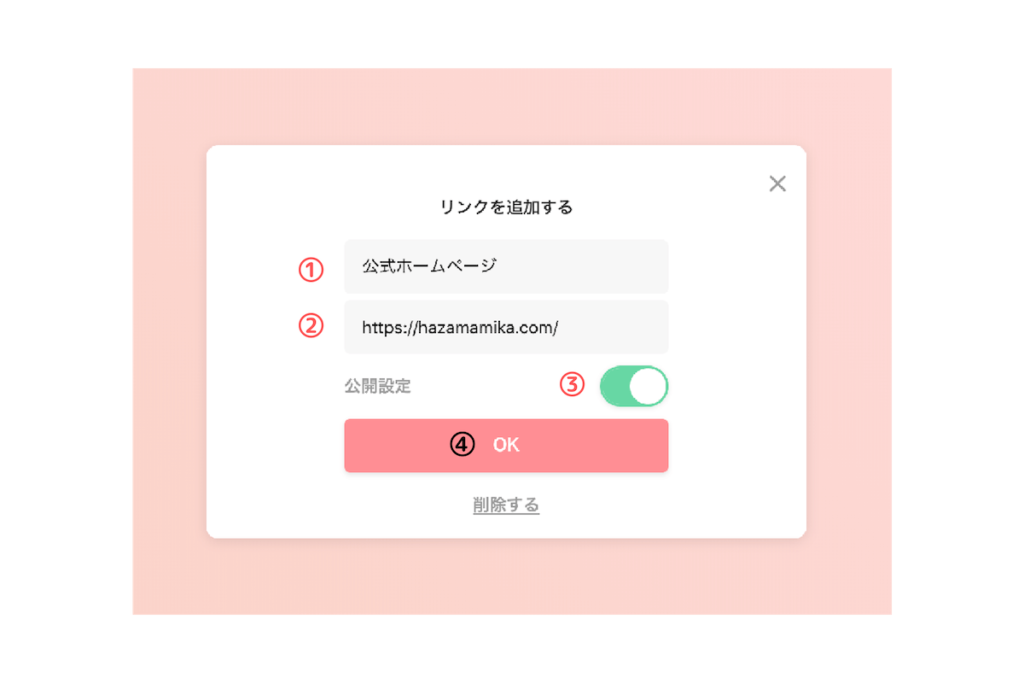
コメントを入力する時は、本文を入力して公開設定で緑のボタンにして、OKボタンを押します。絵文字も使えますよ!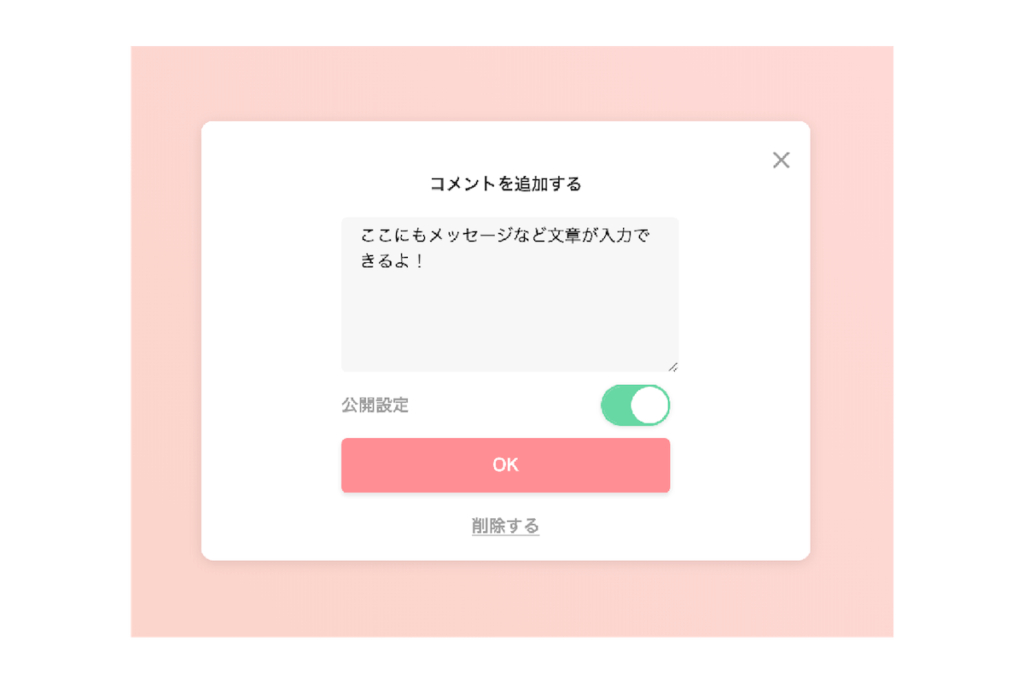
設定作業⑦ Instagramに設置する
設定が一通り終わったら、Instagramのプロフィール欄にリンクを設置します。
① POMU.ME(ポムミー)画面右下の人のマークをクリックします。
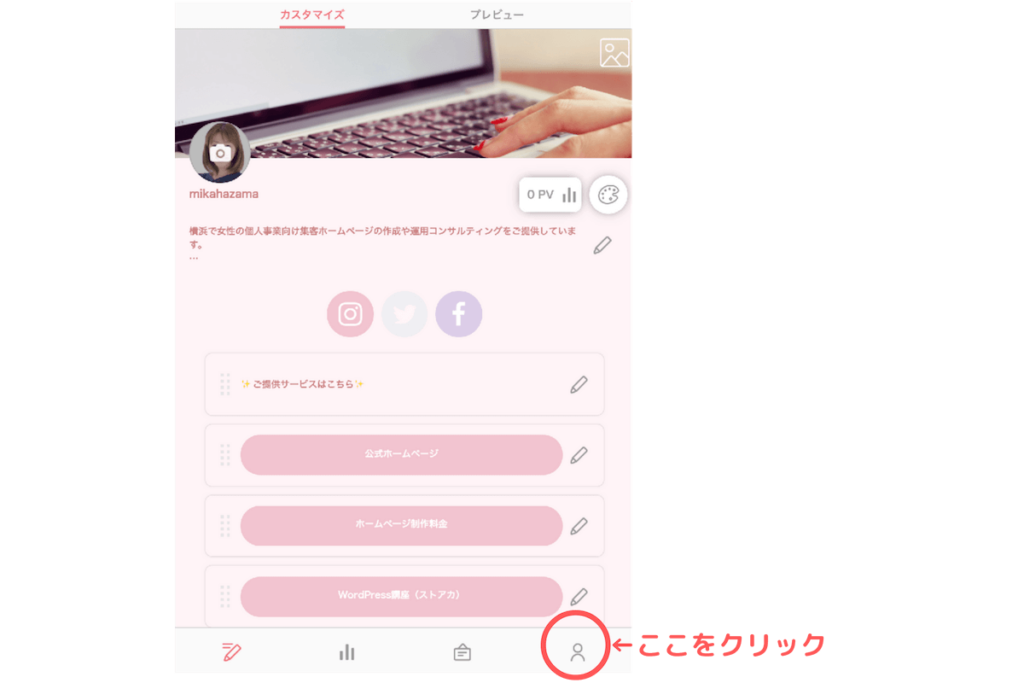
② リンクの部分をクリックしてコピーします。
QRコードを貼りたい人は左上をクリックするとコピーできます。
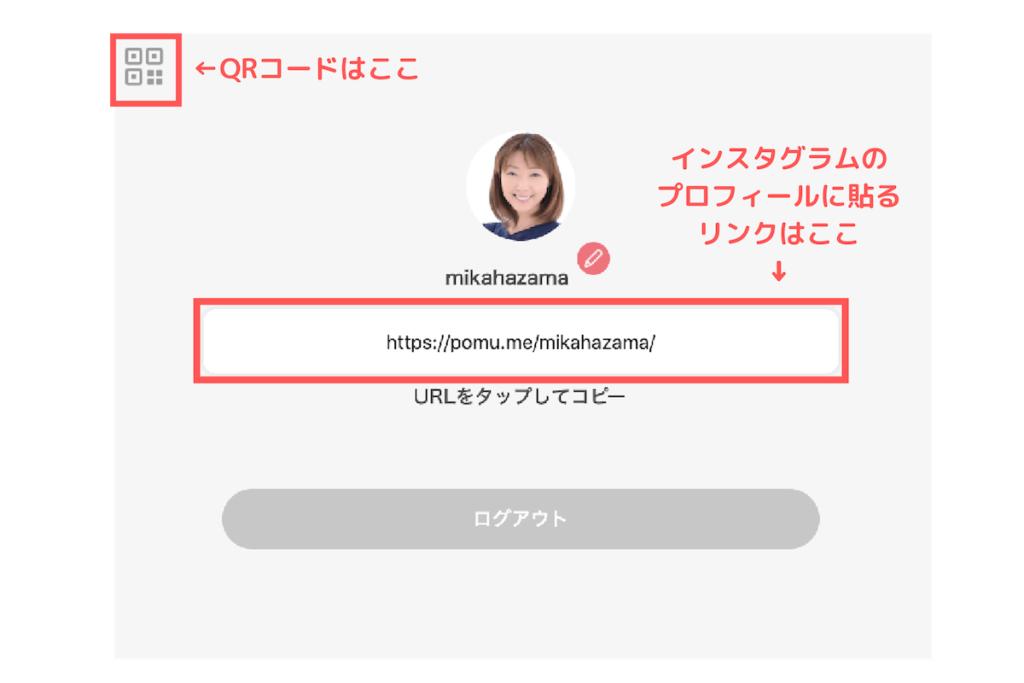
③ この画面が出たら右上の×ボタンで閉じて大丈夫です。
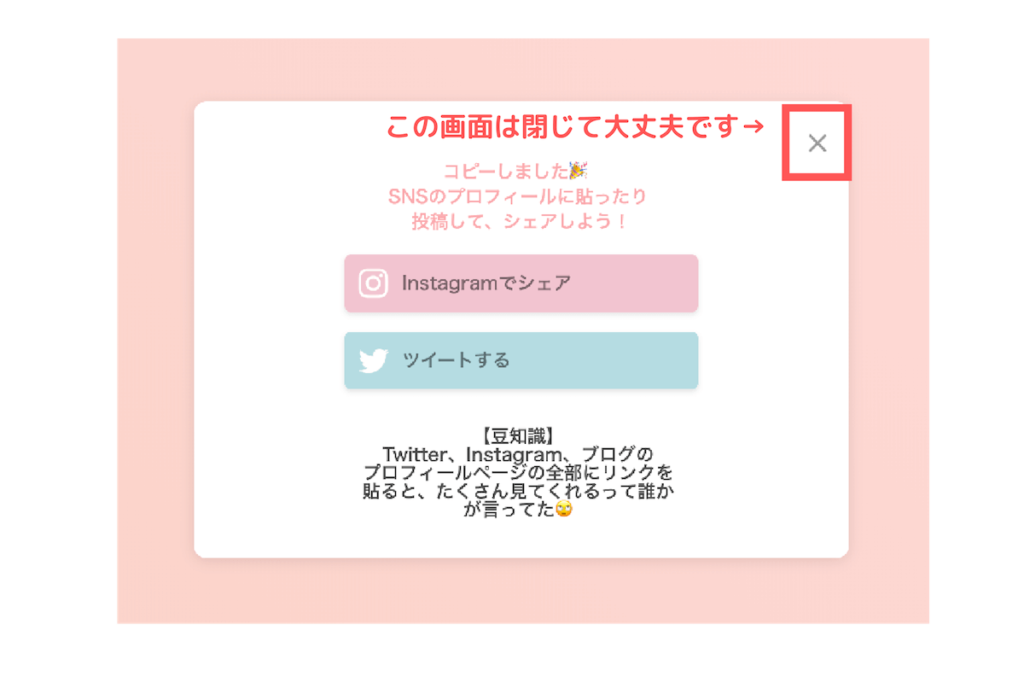
④ 次にInstagramのプロフィール画面を開きます。
プロフィール編集画面を開くと、【ウェブサイト】と書かれた欄に先ほどコピーしたリンク(URL)を長押しやペーストで入力して、スマホは右上の完了ボタン、パソコンは送信するの青いボタンを押して設定終了です。
▼スマホ画面はこちら
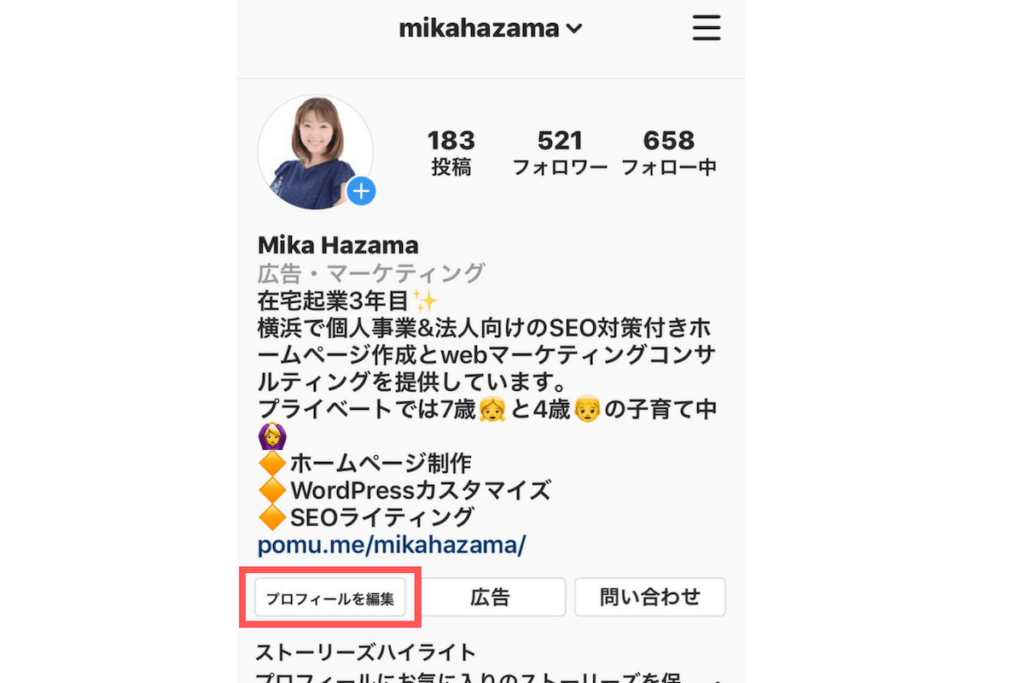
▼パソコン画面はこちら
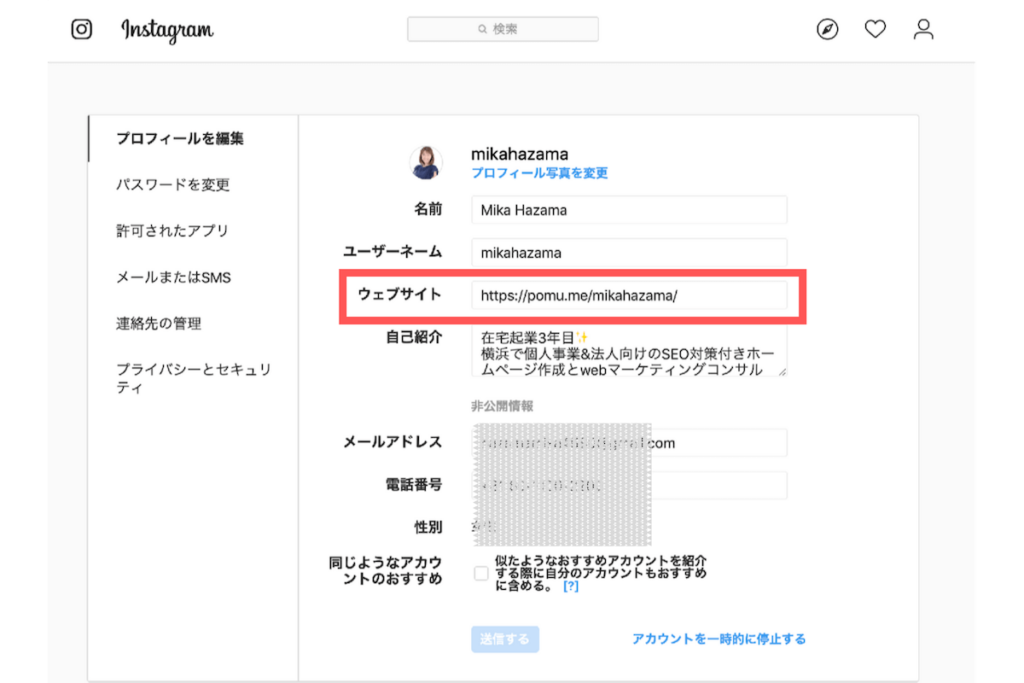
QRコードについて
左上をクリックするとQRコードを出す事が出来ます。
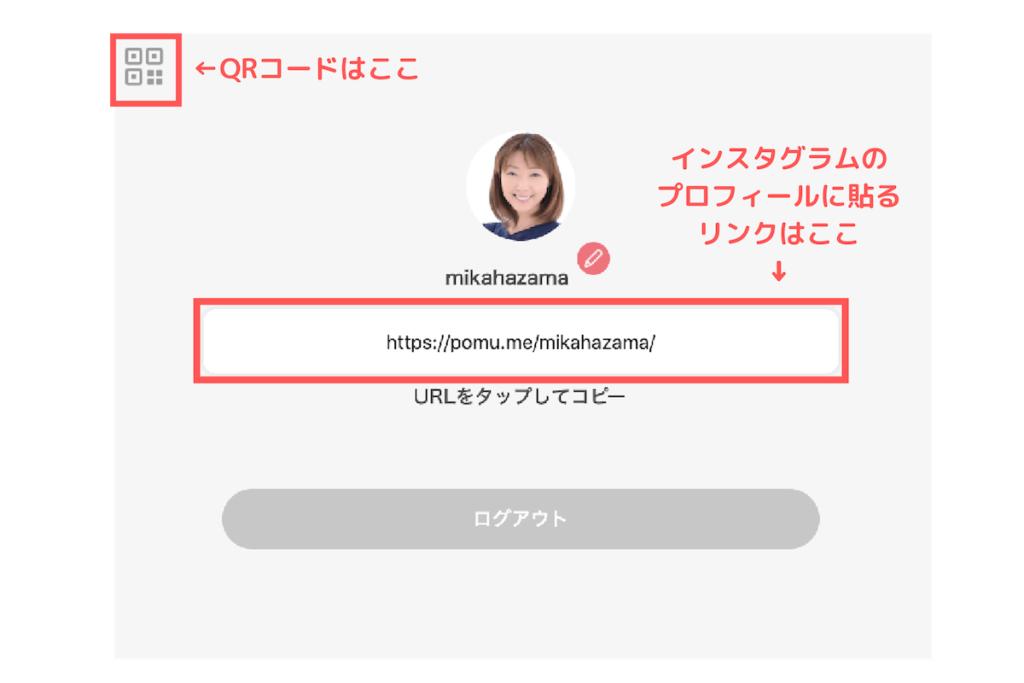
こちらも長押しで保存できるので、他のサイトに貼り付けたり、名刺やパンフレットなどに貼り付けて使ってみてくださいね!
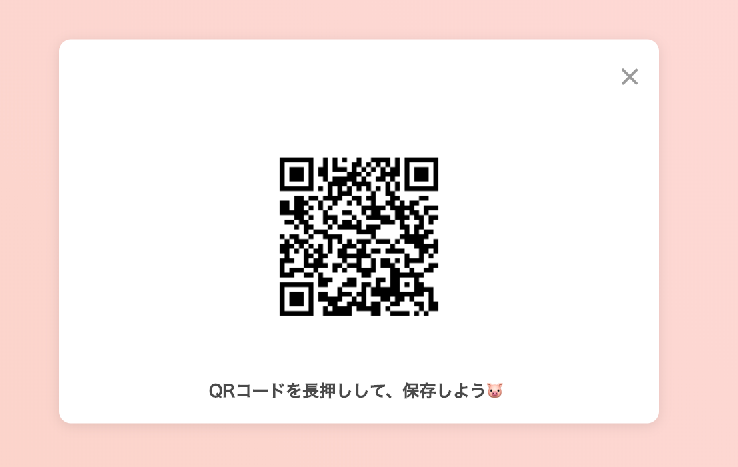
【関連記事】リンクツリーの設定方法はこちら